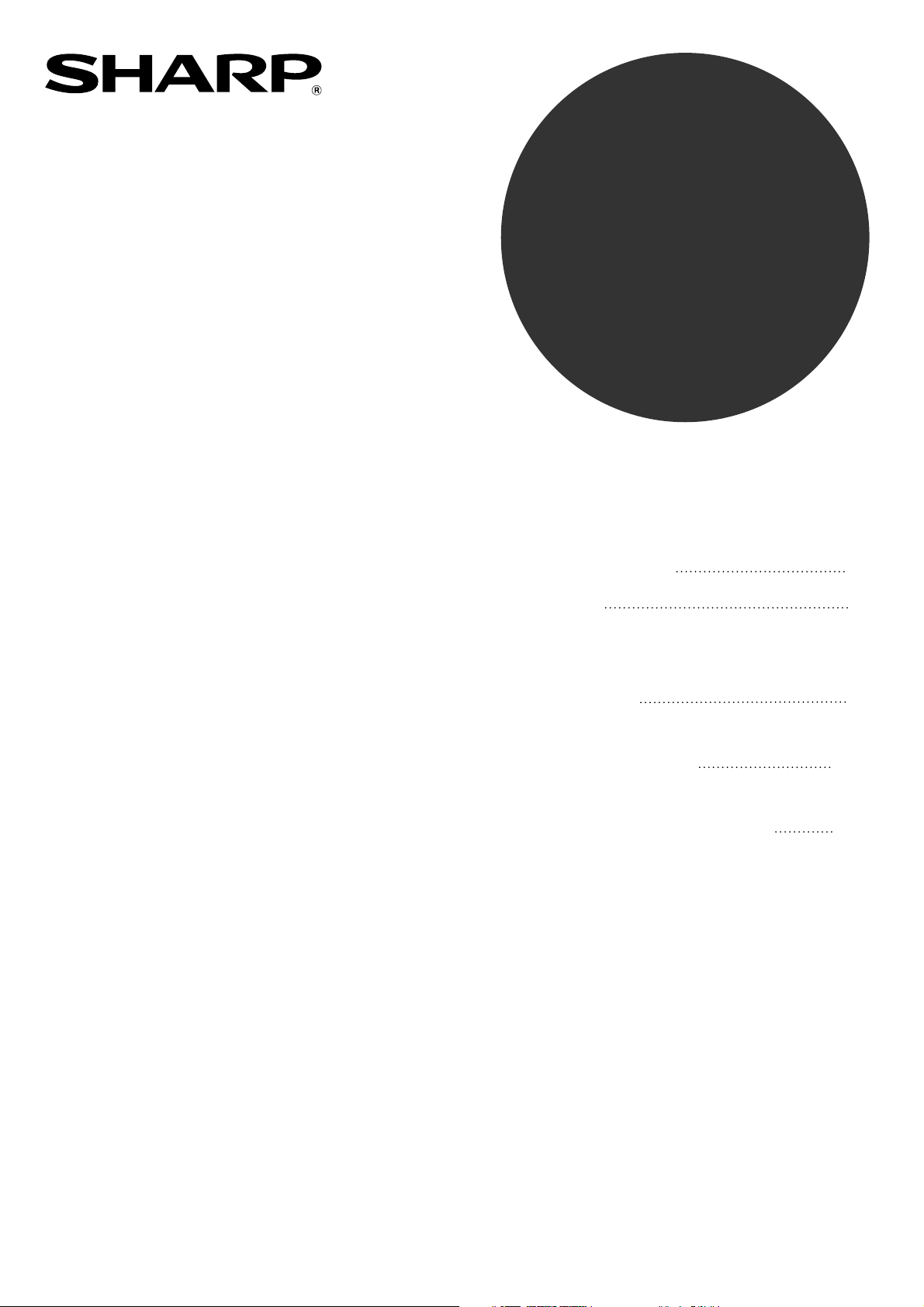
MANUAL
DE CONFIGURAÇÃO
DO SOFTWARE
SISTEMA MULTIFUNÇÕES
DIGITAL
Página
•
INTRODUÇÃO
•
ÍNDICE
•
INSTALAR O SOFTWARE
(QUE ACOMPANHA A
MÁQUINA)
•
INSTALAR O SOFTWARE
(PARA OPÇÕES)
•
RESOLUÇÃO DE PROBLEMAS
E INFORMAÇÕES ÚTEIS
1
5
7
20
39
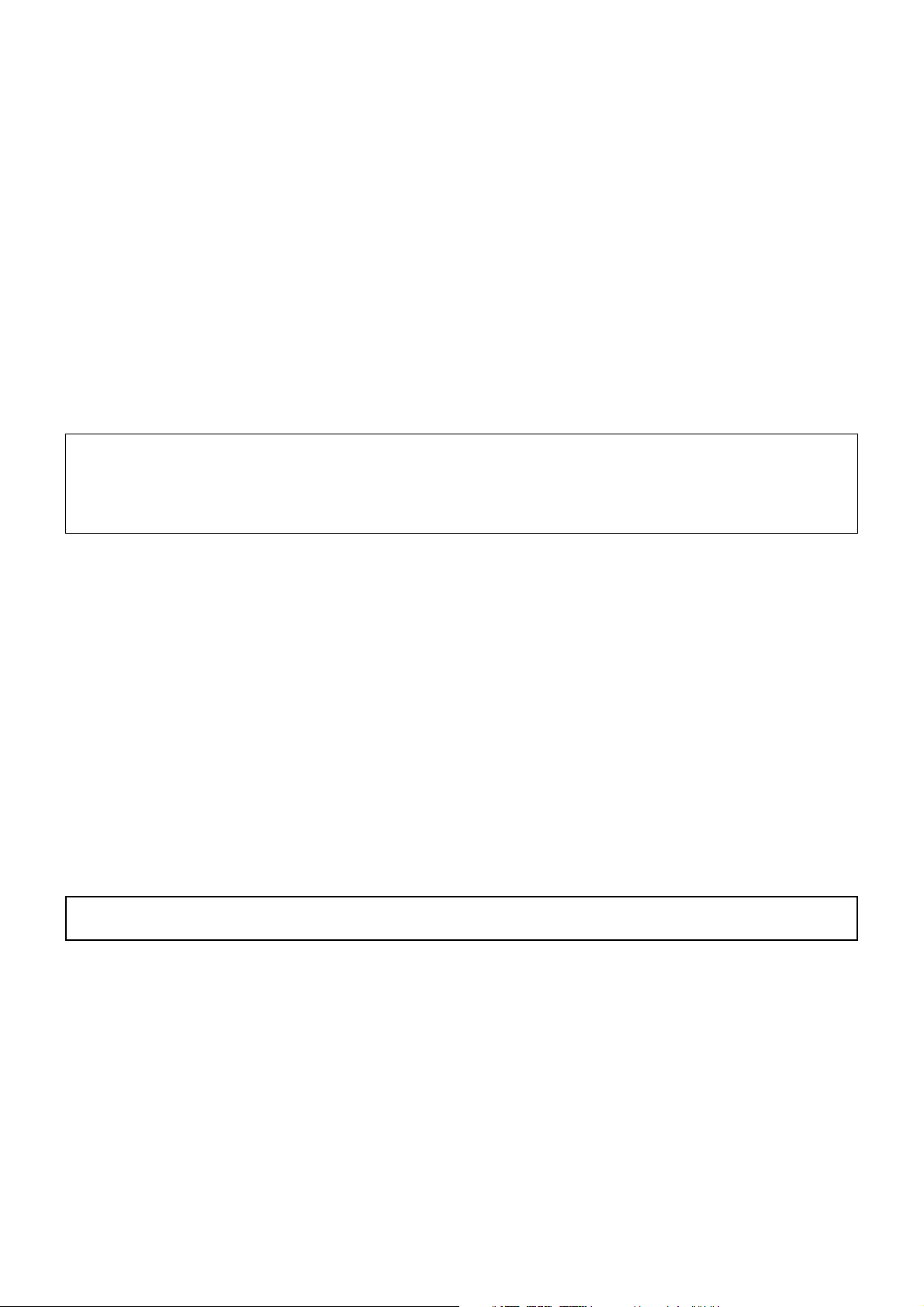
Garantia
Ainda que tenham sido envidados todos os esforços no sentido de assegurar a exactidão e a utilidade do presente
documento, a SHARP Corporation não concede qualquer garantia no que respeita ao seu conteúdo. As
informações contidas neste documento estão sujeitas a alterações sem aviso prévio. A SHARP não se
responsabiliza por quaisquer perdas ou danos, directos ou indirectos, decorrentes de ou relacionados com o uso
deste manual de utilização.
© Copyright SHARP Corporation 2006. Todos os direitos reservados. É proibida a reprodução, a adaptação ou a
tradução sem consentimento prévio por escrito, excepto se tal for permitido ao abrigo das leis de direito de autor.
Nota
•
O conteúdo deste manual pressupõe, por parte dos funcionários que instalarem o produto e dos seus utilizadores,
conhecimentos sobre o funcionamento de computadores com os sistemas operativos Windows e Macintosh instalados.
•
Para obter informações relativas ao sistema operativo, consulte o manual do sistema operativo ou a Ajuda online.
•
Algumas das janelas que aparecem neste manual poderão variar em função do tipo e definições do seu computador.
• Em alguns países, o "Guia do operador principal" citado neste manual constitui um manual separado e noutros
está incluído no "Manual de operação (para informações gerais e fotocopiadora)".
• A placa de função dupla mencionada neste manual vem instalada em alguns modelos e pode ser instalada
opcionalmente noutros modelos. Para obter informações adicionais, consulte a secção "3. DISPOSITIVOS
PERIFÉRICOS E ACESSÓRIOS" do "Manual de operação (para informações gerais e fotocopiadora)".
Marcas registadas
• Sharpdesk é uma marca comercial da Sharp Corporation.
•Microsoft
Windows
comerciais da Microsoft Corporation nos EUA e noutros países.
• IBM, PC/AT e PowerPC são marcas comerciais da International Business Machines Corporation.
• Macintosh, Power Macintosh, Mac OS, LaserWriter e AppleTalk são marcas comerciais registadas da Apple
Computer, Inc.
• Postscript
• Acrobat
Adobe, o logótipo Adobe, Acrobat e o logótipo Acrobat são marcas comerciais da Adobe Systems Incorporated.
• NetWare é uma marca registada da Novell, Inc.
• Agfa e Agfa Rhombus são marcas comerciais registadas da Agfa-Gevaert, A.G.
• Todas as outras marcas comerciais e os direitos de autor são propriedade dos respectivos proprietários.
Os ecrãs, mensagens e nomes de teclas mostrados no manual podem diferir dos apresentados na máquina em razão de
melhorias e alterações realizadas no produto.
®
, Windows®, Windows® 95, Windows® 98, Windows® Me, Windows NT® 4.0, Windows® 2000,
®
XP, Windows® Server 2003 e Internet Explorer® são marcas comerciais registadas ou marcas
®
é uma marca comercial registada da Adobe Systems Incorporated.
®
Reader Copyright© 1987-2002 Adobe Systems Incorporated. Todos os direitos reservados.
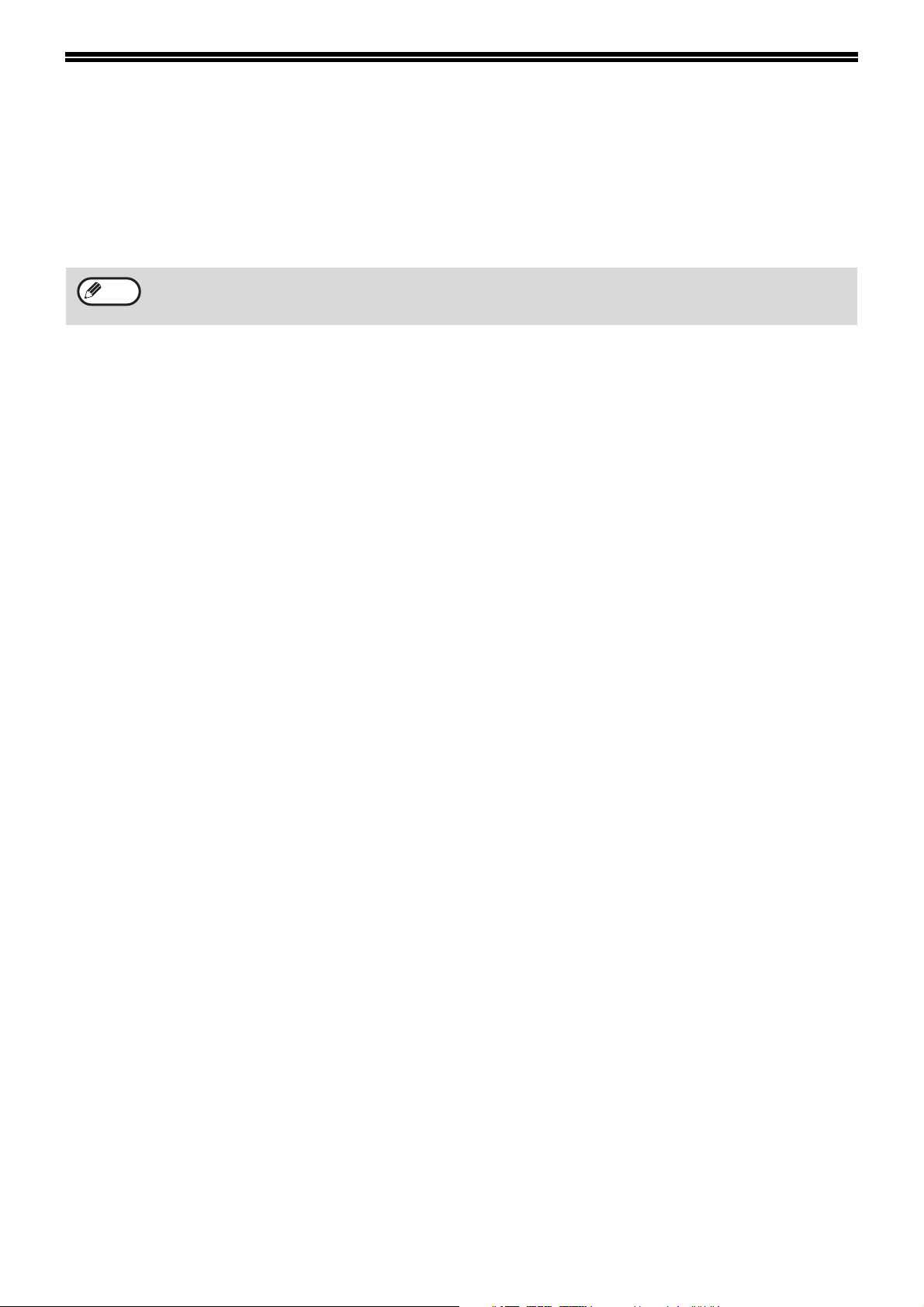
INTRODUÇÃO
Obrigado por ter adquirido este produto. Este manual explica os procedimentos de instalação do controlador da
impressora e dos utilitários necessários para o funcionamento da impressora e do scanner.
O kit de expansão de rede opcional (AR-NB3) permite que a máquina seja utilizada como scanner de rede e
impressora de rede. O kit de expansão PS3 opcional (AR-PK1/N) permite que a máquina seja utilizada como uma
impressora compatível PostScript. Se a máquina for utilizada como impressora PostScript, é possível imprimir em
ambientes Windows e Macintosh. Tenha em atenção que, em ambiente Macintosh, apenas é possível imprimir
através de uma ligação de rede. (Não é possível utilizar as portas paralela e USB num ambiente Macintosh.)
Nota
Nos casos em que aparecer "AR-XXXX" neste manual, substitua "XXXX" pelo nome do seu modelo. Para obter
informações sobre o modelo que está a utilizar, consulte a secção "CONFIGURAÇÕES DO PRODUTO" no
"Manual de operação (para informações gerais e fotocopiadora)".
Manual de configuração do software (este manual)
Explica os procedimentos para a instalação do software incluído nos CD-ROM de "Software" que acompanham a
máquina e o kit de expansão de rede opcional (AR-NB3).
Para utilizar a máquina como impressora ou scanner, consulte este manual e os manuais online.
Utilizar a função de impressora padrão e a função de scanner
• Manual de operação (para impressora e scanner)
Este manual é um manual online incluído no "Software CD-ROM (1)" que acompanha a máquina.
Este manual contém informações necessárias para a utilização da máquina como impressora e scanner,
incluindo a impressão através do controlador padrão da impressora, a impressão através do controlador SPLC,
que pode ser utilizado se a placa de função dupla estiver instalada, a digitalização utilizando a função Button
Manager, a resolução de problemas e os programas de operador para as funções de impressora e de scanner.
Utilizar a função de impressora de rede
• Manual de operação (para impressora de rede)
Este manual é um manual online incluído no "Software CD-ROM (1)" que acompanha o kit de expansão de rede.
Este manual contém informações necessárias para a utilização da máquina como impressora, incluindo as definições
das condições de impressão, impressão utilizando os controladores PCL5e e PCL6 e o controlador PostScript da
impressora, resolução de problemas e programas de operador para as funções de impressora e de rede.
Utilizar a função de scanner de rede
• Manual de operação (para scanner de rede)
Este manual é um manual online incluído no "Software CD-ROM (1)" que acompanha o kit de expansão de rede.
Leia este manual para obter informações acerca da utilização das funções Digitalizar para FTP, Digitalizar para
e-mail correio electrónico e outras funções do scanner de rede.
Os seguintes ficheiros de ajuda são instalados quando é instalado o software incluído no
"Software CD-ROM (1)" que acompanha o kit de expansão de rede:
• Ficheiro de ajuda do Printer Status Monitor
• Ficheiro de ajuda do Printer Adminisrtration Utility
Manual online incluído no "Network Utilities CD-ROM"
• Manual online Print Server Card
ACORDO DE LICENÇA
A ACORDO DE LICENÇA será apresentada durante a instalação do software a partir do CD-ROM. Ao utilizar o
software incluído no CD-ROM ou na máquina , no todo ou em parte, o utilizador concorda e aceita os termos da
ACORDO DE LICENÇA.
1
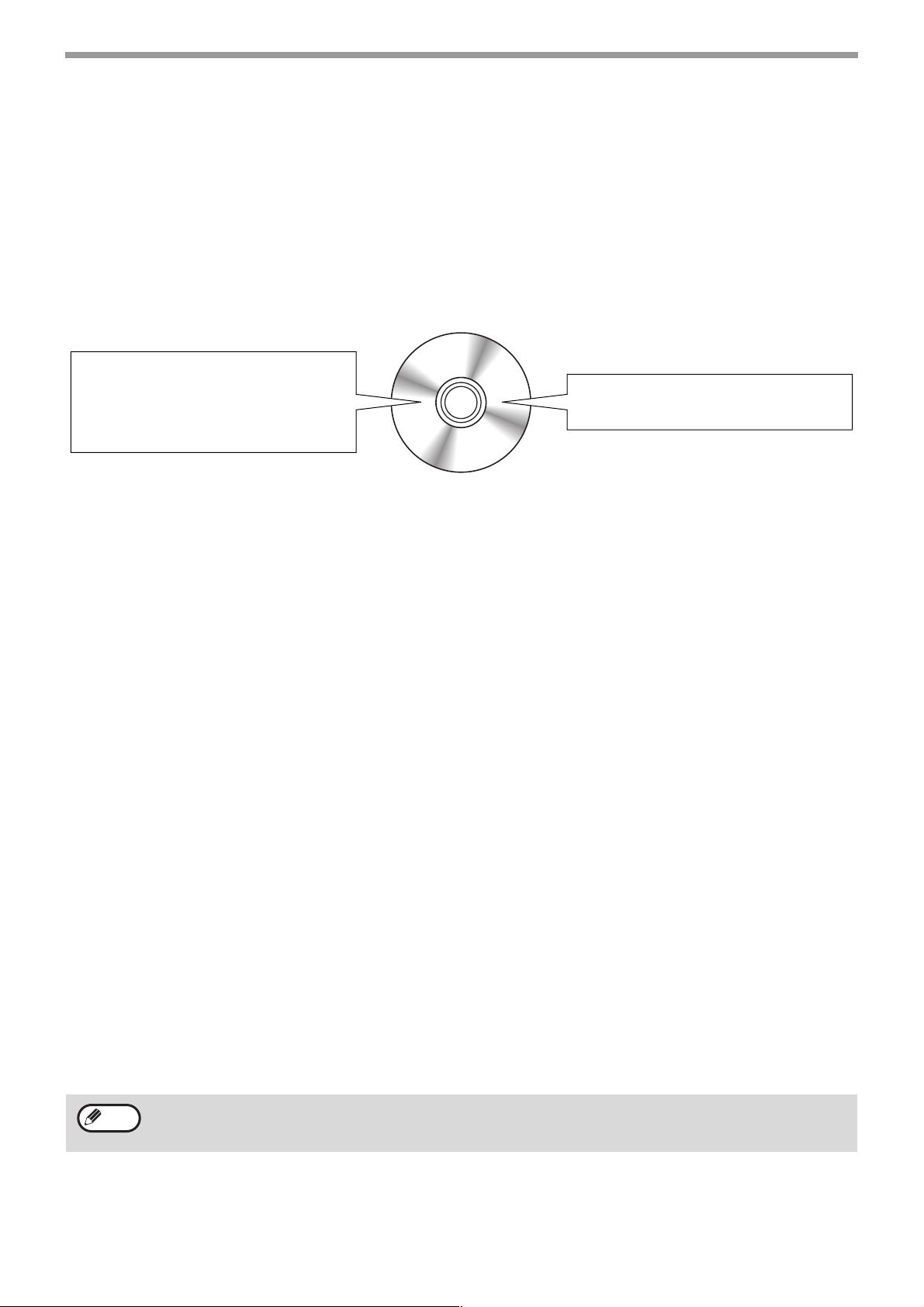
ACERCA DOS CD-ROMS
Este produto inclui CD-ROMs que são fornecidos de origem com a máquina e CD-ROMs que são fornecidos com o
kit de expansão de rede opcional (AR-NB3).
Para Windows
■ CD-ROM fornecido de origem com a máquina
São fornecidos dois CD-ROMs com a máquina.
"Software CD-ROM (1)"
•
Controlador MFP (Controlador da impressora / Controlador do scanner)
•
Button Manager
•
Sharpdesk (Desktop Document Management Software) (Software de Gestão
Documental para computadores de secretária)
Software CD-ROM (1)
Este CD-ROM contém um assistente de instalação para a instalação dos software indicado abaixo e o manual
online "Manual de operação (para impressora e scanner)".
Para obter informações acerca do procedimento de instalação do software, consulte a página 7 deste manual.
"Software CD-ROM (2)"
• Internet Explorer 6.0 SP1
Controlador MFP
• Controlador da impressora
O controlador da impressora permite utilizar a função de impressora da máquina.
Existem dois tipos de controladores de impressora para a máquina: um controlador da impressora padrão e um
controlador da impressora* utilizado quando a placa de função dupla está instalada.
*
Quando a placa de função dupla está instalada, aparece "(EB)" no nome do controlador da impressora instalado. Além
disso, o controlador da impressora da placa de função dupla permite uma velocidade de impressão mais rápida.
• Controlador do scanner
O controlador do scanner permite utilizar a função de scanner da máquina com aplicações compatíveis com
TWAIN e com WIA.
Button Manager
O Button Manager é um utilitário que permite utilizar a tecla [LER] da máquina para digitalizar um documento.
Acrobat Reader 5.0
Este programa é utilizado para visualizar os manuais online no ecrã do computador. Para instalar acrobat reader,
consulte a página 32 deste manual.
Sharpdesk
O Sharpdesk é um ambiente de software integrado que facilita a gestão de ficheiros de documentos e de imagens e
o arranque de aplicações.
Manual online
Este manual está em formato PDF e é visualizado através do Adobe Acrobat Reader. Para visualizar o manual online "Manual
de operação (para impressora e scanner)" incluído no CD-ROM, especifique o caminho seguinte. (Tenha em atenção que "R"
representa a letra da unidade de CD-ROM.)
R:\Manual\Portuguese\AR_161_162_163.pdf
Nota
Só é possível utilizar a função de scanner em computadores a correr Windows 98/Me/2000/XP e que estão
ligados à máquina através de um cabo USB. Se utilizar Windows 95/NT 4.0 ou a máquina estiver ligada através
de um cabo paralelo, apenas estará disponível a opção de impressão.
Software CD-ROM (2)
Este CD-ROM contém uma versão reduzida do Internet Explorer 6.0 SP1. Para obter informações sobre o procedimento de
instalação, faça duplo clique no ficheiro "Readme.txt" na raiz do "Software CD-ROM (2)" para visualizar o ficheiro Leia-me.
2
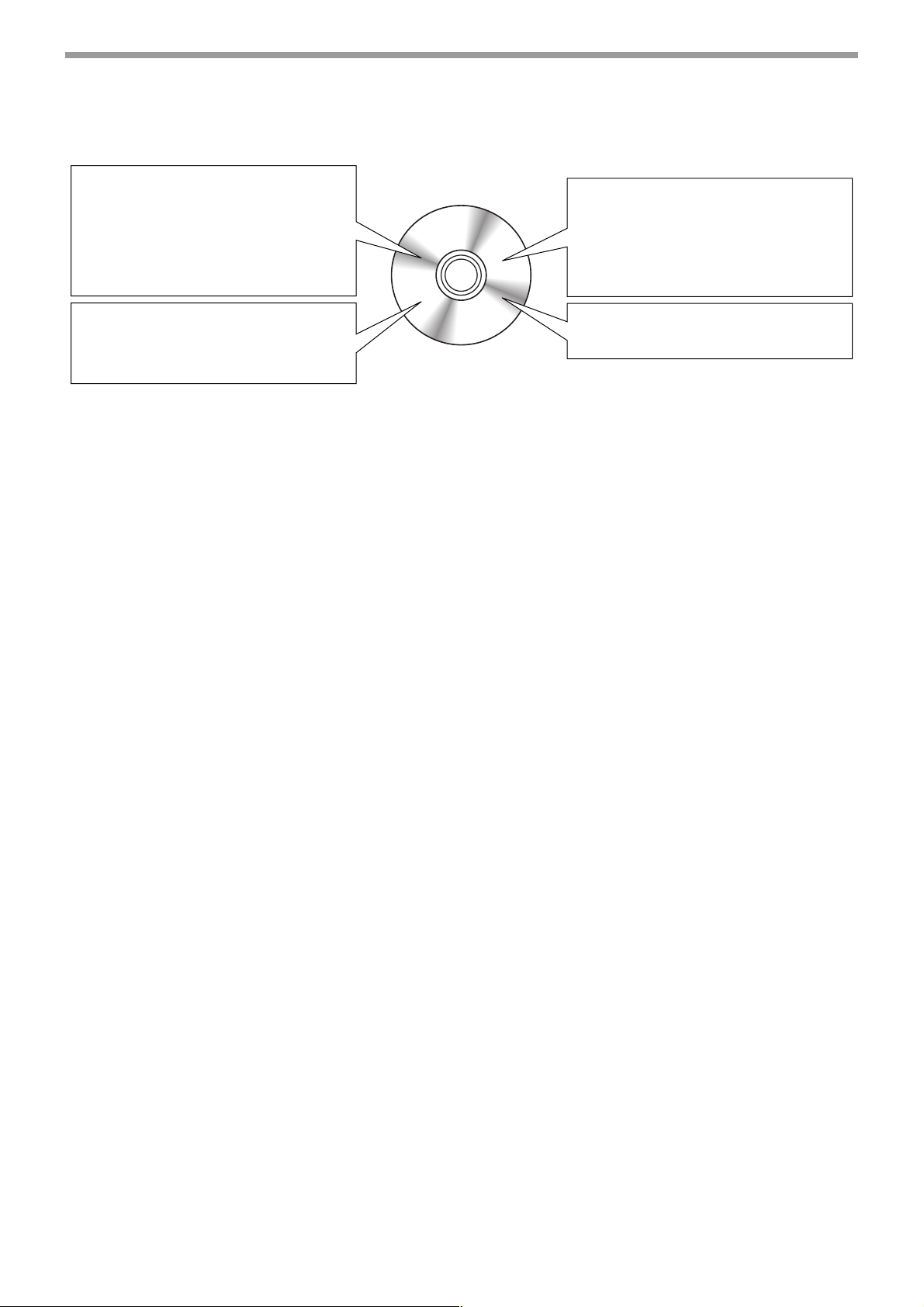
■ CD-ROMS do kit de expansão de rede (AR-NB3)
O kit de expansão de rede opcional contém os quatro CD-ROMs seguintes:
1. "Software CD-ROM (1)" incluído no
kit de expansão de rede
•
Controladores PCL5e e PCL6 e controlador PostScript
•
Printer Status Monitor
•
Printer Administration Utility
•
NICManager
•
Ficheiro PPD para Macintosh
2. CD-ROM "Network Utilities"
Este CD-ROM contém utilitários para
utilização da máquina como impressora
de rede e um manual online.
3. CD-ROM "Sharpdesk"
•
Sharpdesk (Desktop Document Management Software) (Software
de Gestão Documental para computadores de secretária)
•
Network Scanner Tool
•
SHARP TWAIN AR/DM (controlador TWAIN)
•
OmniPage Pro Trial (ScanSoft, inc.)
4. "Software CD-ROM (2)"
• Internet Explorer 6.0 SP1
1. "Software CD-ROM (1)" incluído no kit de expansão de rede
Este CD-ROM contém um assistente de instalação para a instalação do seguinte software e manuals online.
Para obter informações acerca do procedimento de instalação do software, consulte a página 20 deste manual.
Controlador da impressora
Contém os controladores de impressora PLC5e e PCL6 e o controlador de impressora PostScript necessários
para a utilização deste produto.
Printer Status Monitor*
Se a impressora for utilizada em rede, este utilitário apresenta mensagens e ecrãs que permitem monitorizar o
estado da impressora.
Printer Administration Utility*
Se a impressora for utilizada em rede, este utilitário de administração permite configurar as definições da impressora
e monitorizá-la a partir de um computador. (Este utilitário deve ser utilizado por administradores de sistema.)
NICManager
Utilize este programa para configurar e verificar o endereço IP quando a máquina estiver ligada a uma rede.
Acrobat Reader 5.0
Este programa é utilizado para visualizar os manuais online no ecrã do computador.
Para instalar o Acrobat Reader, consulte a página 42 deste manual.
Manuais online
Manuais em formato PDF que são visualizados através do Adobe Acrobat Reader. Para visualizar os manuais
online incluídos no CD-ROM, especifique os seguintes caminhos. (Tenha em atenção que "R" representa a letra
da unidade de CD-ROM.)
• Da impressora de rede: R:\Manual\Portuguese\OnlineManual\AR_NB3_Prn.pdf
• Do scanner de rede: R:\Manual\Portuguese\OnlineManual\AR_NB3_Scn.pdf
1
*
Para que seja possível utilizar o Printer Status Monitor e o Printer Administration Utility, a máquina deverá
estar ligada a uma rede.
1
1
2. CD-ROM "Network Utilities"
Este CD-ROM contém um manual online e utilitários para utilização da máquina como impressora de rede.
Leia antes de utilizar (Leia-me):
Este ficheiro contém informações sobre o conteúdo do CD-ROM "Network Utilities", como utilizar os utilitários,
como visualizar o manual online e limitações.
Configuração rápida da placa do servidor de impressão:
Este utilitário é um assistente para o Windows 95, Windows 98, Windows Me, Windows NT 4.0, Windows 2000,
Windows XP e Windows Server 2003 que permite configurar com facilidade o servidor de impressão.
Configuração padrão da placa do servidor de impressão:
Instala e lança o "NICManager", que permite administrar e configurar definições avançadas do servidor de impressão.
Manual online:
Este manual está em formato PDF e explica como utilizar o CD-ROM "Network Utilities".
3
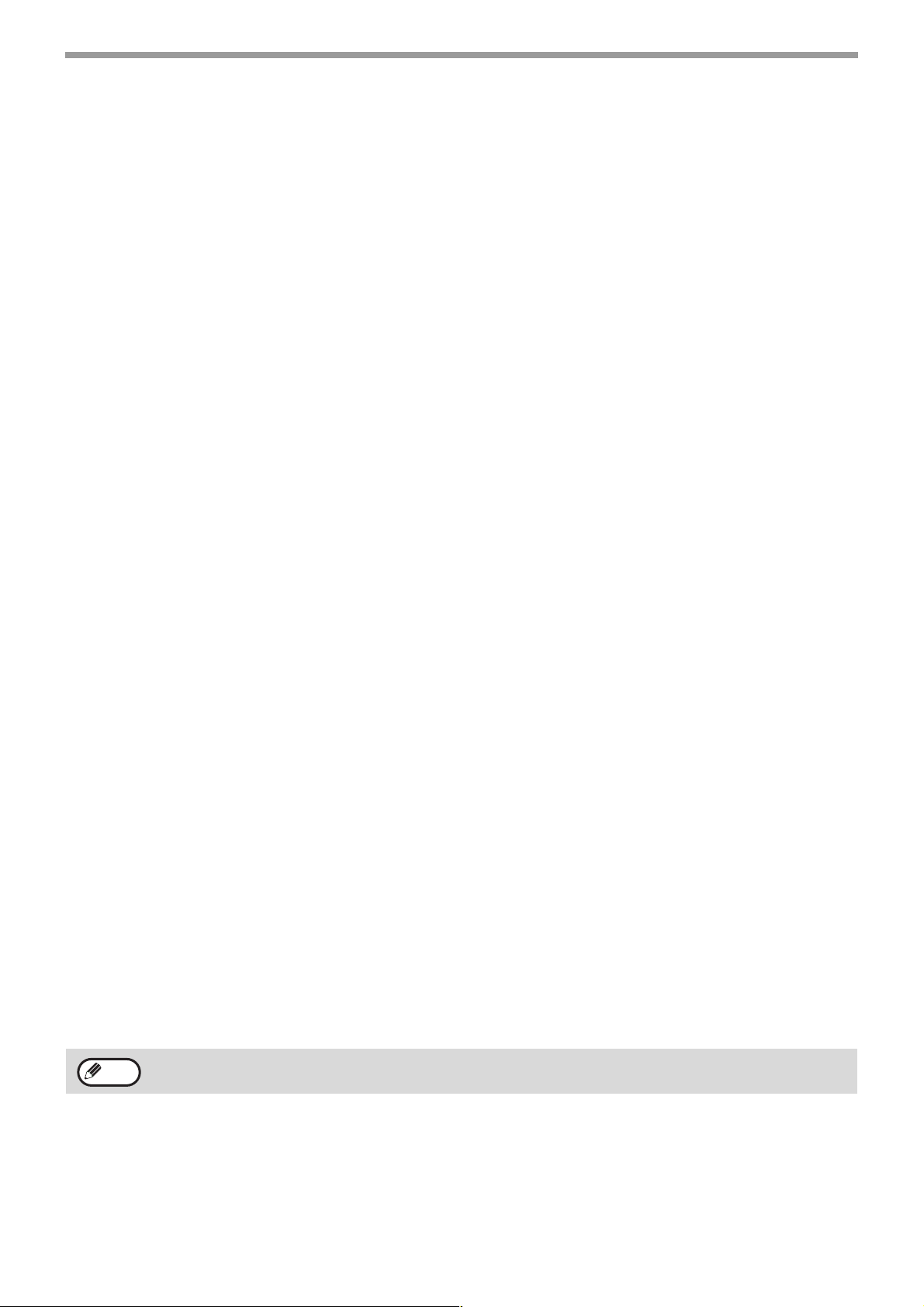
3. CD-ROM "Sharpdesk"
O Sharpdesk é um ambiente de software integrado que facilita a gestão de ficheiros de documentos e de
imagens e o arranque de aplicações.
Para obter informações acerca do CD-ROM "Sharpdesk" e como instalar o Sharpdesk, consulte o "Manual de
instalação do Sharpdesk" que acompanha o kit de expansão de rede.
Sharpdesk (Desktop Document Management Software) (Software de Gestão Documental para
computadores de secretária)
O Sharpdesk é utilizado para gerir imagens digitalizadas pela máquina e ficheiros criados com diversos
programas de software.
Network Scanner Tool
Este utilitário ajuda-o a utilizar a função Digitalizar para o ambiente de trabalho. O utilitário permite configurar
definições para receber no computador imagens digitalizadas pela máquina. É possível configurar o Sharpdesk
para iniciar automaticamente quando o computador receber uma imagem digitalizada pela máquina.
SHARP TWAIN AR/DM
Este utilitário é utilizado para adquirir imagens a preto e branco a partir de uma interface TWAIN e enviá-las
para aplicações de software compatíveis com TWAIN.
OmniPage Pro Trial (ScanSoft, inc.)
É utilizado para digitalizar texto impresso em papel e converter os dados de imagem para texto através do OCR
(Reconhecimento óptico de caracteres)
4. "Software CD-ROM (2)"
Este CD-ROM contém uma versão reduzida do Internet Explorer 6.0 SP1. Para obter informações sobre o
procedimento de instalação, faça duplo clique no ficheiro "Readme.txt" na raiz do "Software CD-ROM (2)" para
visualizar o ficheiro Leia-me.
Utilizar a máquina num ambiente Macintosh
Para utilizar a máquina como impressora para Macintosh, é necessário instalar o kit de expansão PS3 (AR-PK1/N).
Instale o ficheiro PPD necessário para utilizar a máquina como impressora a partir do "Software CD-ROM (1)" que
acompanha o kit de expansão de rede (AR-NB3).
1. "Software CD-ROM (1)" que acompanha o kit de expansão de rede
Este CD-ROM contém o software necessário para a utilização da máquina num ambiente Macintosh e os manuais
online "Manual de operação (para impressora de rede)" e "Manual de operação (para scanner de rede)".
informações acerca do procedimento de instalação do software, consulte a página 32 deste manual.
Para visualizar os manuais online incluídos no CD-ROM, faça duplo clique no ícone CD-ROM e, em seguida,
faça duplo clique pela ordem seguinte:
• Para impressora de rede: na pasta [AR-NB3 Printer Manual], na pasta [Portuguese] e, em seguida, no
ícone [Printer Manual].
• Para o scanner de rede: na pasta [AR-NB3 Scanner Manual], na pasta [Portuguese] e, em seguida, no
ícone [Scanner Manual].
Ficheiro PPD
Este ficheiro contém informações sobre a impressora necessárias para imprimir.
Acrobat Reader 4,05
Este programa é utilizado para visualizar os manuais online no ecrã do computador.
Para instalar o Acrobat Reader, consulte a página 42 deste manual.
Nota
O ficheiro PPD incluído no "Software CD-ROM (1)" que acompanha o kit de expansão de rede não pode ser
utilizado se a máquina estiver ligada ao computador através de um cabo USB ou paralelo.
Para obter
2. CD-ROM "Network Utilities" que acompanha o kit de expansão de rede
Este CD-ROM contém utilitários necessários para a utilização da máquina como impressora num ambiente Macintosh.
PSC Setup Utility
Este utilitário permite configurar as definições de rede da máquina a partir de um Macintosh.
Manual online
Este manual está em formato PDF e explica como utilizar o CD-ROM "Network Utilities".
4
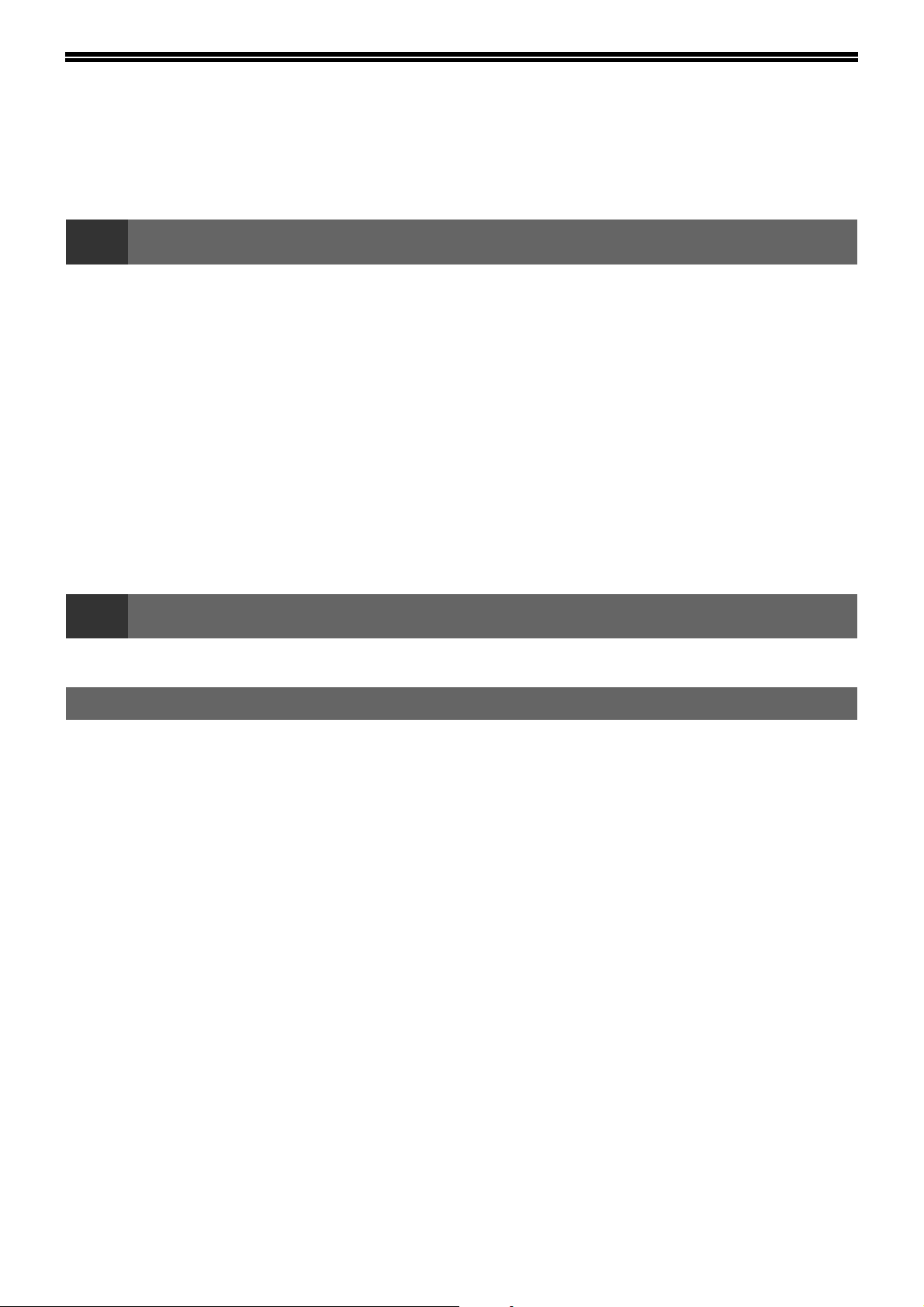
ÍNDICE
INTRODUÇÃO ........................................................................................................................................... 1
● ACORDO DE LICENÇA.................................................................................................................................... 1
● ACERCA DOS CD-ROMS ................................................................................................................................ 2
1
ANTES DA INSTALAÇÃO......................................................................................................................... 7
● REQUISITOS DE HARDWARE E DE SOFTWARE ......................................................................................... 7
● AMBIENTE DE INSTALAÇÃO E SOFTWARE UTILIZÁVEL............................................................................ 7
INSTALAR O SOFTWARE........................................................................................................................ 7
● INSTALAÇÃO UTILIZANDO O INSTALADOR ................................................................................................. 7
● MÉTODO DE INSTALAÇÃO 1 ......................................................................................................................... 8
● MÉTODO DE INSTALAÇÃO 2 ....................................................................................................................... 10
● MÉTODO DE INSTALAÇÃO 3 ....................................................................................................................... 12
● MÉTODO DE INSTALAÇÃO 4 ....................................................................................................................... 14
● UTILIZAR A MÁQUINA COMO IMPRESSORA PARTILHADA ATRAVÉS DE UM SERVIDOR.................... 16
CONFIGURAR O BUTTON MANAGER.................................................................................................. 18
● WINDOWS XP ................................................................................................................................................ 18
● WINDOWS 98/ME/2000 ................................................................................................................................. 19
2
INSTALAR PARA UMA LIGAÇÃO DE REDE ........................................................................................ 20
INSTALAR O SOFTWARE (QUE ACOMPANHA A MÁQUINA)
INSTALAR O SOFTWARE (PARA OPÇÕES)
CONFIGURAÇÃO NUM AMBIENTE WINDOWS
REQUISITOS DE HARDWARE E DE SOFTWARE ................................................................................ 21
DEFINIR O ENDEREÇO IP DA MÁQUINA ............................................................................................. 21
INSTALAR O SOFTWARE...................................................................................................................... 24
● INSTALAR O CONTROLADOR DA IMPRESSORA (INSTALAÇÃO PADRÃO) ............................................ 24
● INSTALAÇÃO PERSONALIZADA .................................................................................................................. 26
● UTILIZAR A MÁQUINA COMO IMPRESSORA PARTILHADA ATRAVÉS DE UM SERVIDOR.................... 28
● INSTALAR OS TIPOS DE LETRA DE VISUALIZAÇÃO POSTSCRIPT......................................................... 30
UTILIZAR O FICHEIRO PPD................................................................................................................... 31
●
Instalar a informação do tipo de letra residente (apenas quando o ficheiro PPD for instalado no Windows 95/98/Me)
.. 31
5
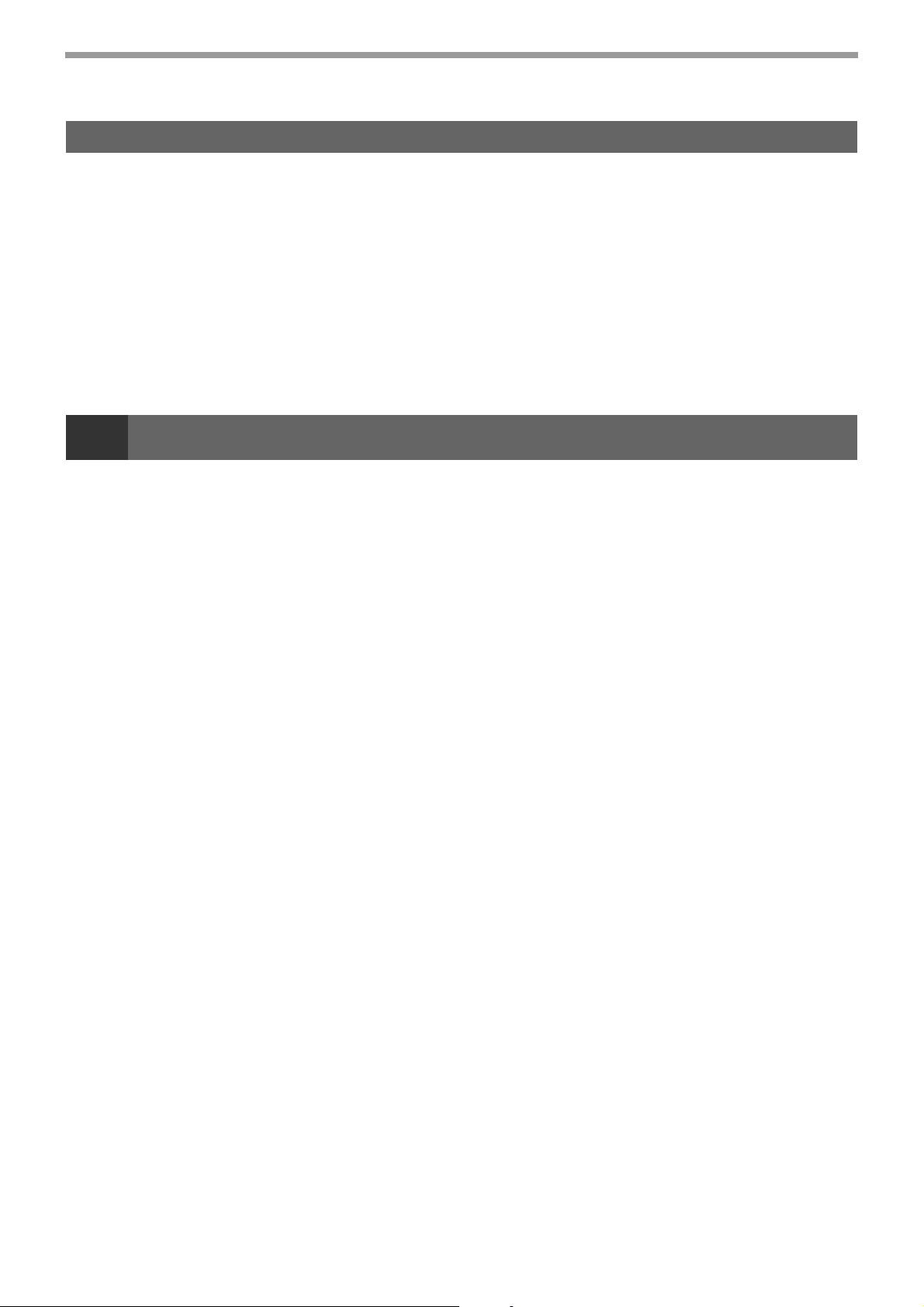
CONFIGURAÇÃO NUM AMBIENTE MACINTOSH
REQUISITOS DE HARDWARE E DE SOFTWARE ................................................................................ 32
DEFINIÇÕES APPLETALK..................................................................................................................... 32
INSTALAR O FICHEIRO PPD ................................................................................................................. 32
● INSTALAÇÃO EM MAC OS X ........................................................................................................................ 32
● INSTALAR EM MAC OS 8.6 A 9.2.2 .............................................................................................................. 34
● INSTALAR OS TIPOS DE LETRA DE ECRÃ (MAC OS 8.6 - 9.2.2) .............................................................. 34
CONFIGURAR O CONTROLADOR DA IMPRESSORA......................................................................... 35
● MAC OS X V10.2 A 10.4................................................................................................................................. 35
● MAC OS X v10.1.5.......................................................................................................................................... 37
● MAC OS 8.6 A 9.2.2 ....................................................................................................................................... 38
3
RESOLUÇÃO DE PROBLEMAS............................................................................................................. 39
CONFIGURAR O CONTROLADOR DA IMPRESSORA (Ambiente Windows) .................................... 42
INSTALAR O ACROBAT READER ........................................................................................................ 42
VERIFICAR O ENDEREÇO IP................................................................................................................. 43
REQUISITOS DE HARDWARE E DE SOFTWARE ................................................................................ 43
LIGAR A UM COMPUTADOR ................................................................................................................. 44
RESOLUÇÃO DE PROBLEMAS E INFORMAÇÕES ÚTEIS
6
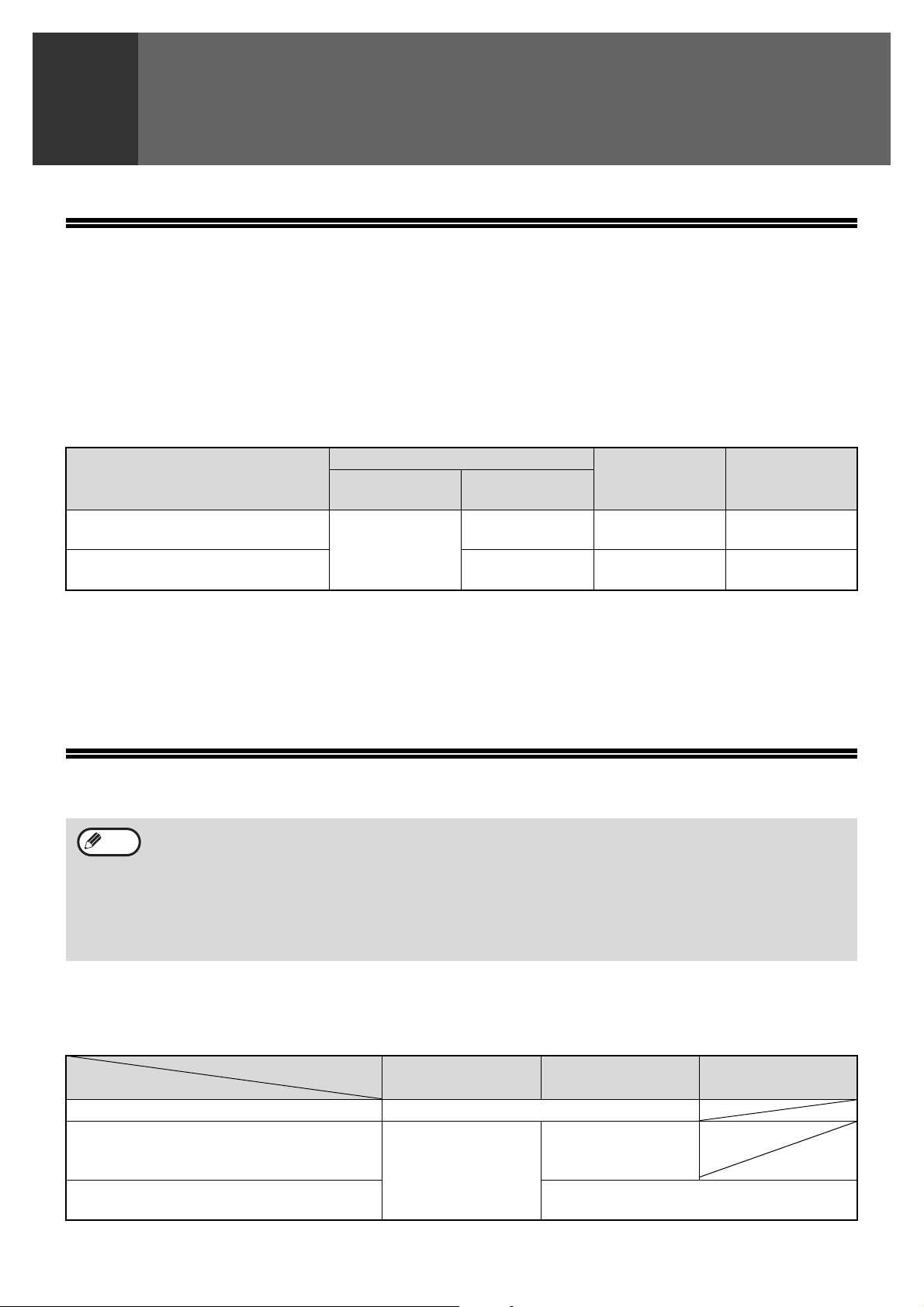
INSTALAR O SOFTWARE
1
(QUE ACOMPANHA A MÁQUINA)
ANTES DA INSTALAÇÃO
REQUISITOS DE HARDWARE E DE SOFTWARE
Antes de instalar o software, consulte a secção "REQUISITOS DE HARDWARE E DE SOFTWARE" na página 43
para se certificar de que o seu computador cumpre os requisitos de hardware e de software.
AMBIENTE DE INSTALAÇÃO E SOFTWARE UTILIZÁVEL
O software que pode ser instalado varia em função da versão do sistema operativo e do tipo de ligação à máquina.
Controlador MFP
Controlador
da impressora
Windows 98/Me/2000/XP
Ligação USB 2.0*
Windows 95/98/Me/NT 4.0/2000/XP
Ligação por cabo paralelo
*1
As versões 98/Me do Windows não suportam USB 2.0. É possível utilizar uma ligação USB 2.0 no Windows 98/Me, contudo, o desempenho será idêntico ao de uma ligação USB 1.1. A
velocidade de impressão baseada nas especificações da norma USB 2.0 apenas pode ser alcançada se o computador possuir as versões 2000 ou XP do Windows e for utilizado um cabo USB
2.0 ligado a uma porta USB 2.0 do computador. Se a ligação for efectuada através de um hub, este deve cumprir as especificações USB 2.0.
O modo USB 2.0 (Alta velocidade) pode ser utilizado se estiver instalada a placa de função dupla.
*2
Se a máquina estiver ligada através de um cabo paralelo, a janela de estado da impressora apenas pode ser utilizada se a porta paralela estiver definida para o modo ECP.
*3
O controlador da impressora instalado varia em função do tipo de ligação entre a máquina e o computador.
*4
É possível instalar o Sharpdesk utilizando um cabo paralelo, no entanto, a função de scanner da máquina não poderá ser utilizada. O Windows 95/98FE e o Windows NT 4.0 não são
suportados.
1
Disponível*
2,3
Controlador
do scanner
Disponível Disponível Disponível
Não disponível Não disponível Disponível
Button
Manager
Sharpdesk
*4
INSTALAR O SOFTWARE
•
Notas
INSTALAÇÃO UTILIZANDO O INSTALADOR
Os programas de software instalados e os passos da instalação variam em função da versão do Windows instalada e do tipo
de ligação do computador. Consulte o quadro seguinte para seleccionar o procedimento adequado para o seu ambiente.
Tipo de ligação
Ligação por cabo USB* (instalação padrão)
Ligação por cabo USB* (instalação personalizada)
Ligação por cabo paralelo (instalação
personalizada)
*
O Windows 95 e o Windows NT 4.0 não são suportados.
A função de scanner apenas funciona se for utilizado um cabo USB.
•
Se aparecer uma mensagem de erro, siga as instruções apresentadas no ecrã para solucionar o problema. Depois do problema estar solucionado, continue com o
procedimento de instalação. Dependendo do problema, poderá ser necessário sair do instalador. Neste caso, clique no botão [Cancelar] para sair do instalador e, em
seguida, reinstale o software desde o início depois de solucionar o problema.
•
Ao instalar o Sharpdesk, se não possuir a versão 5.5 ou posterior do Internet Explorer instalada no computador, consulte o procedimento de instalação do Internet
Explorer incluído no ficheiro Leia-me (Readme.txt) situado na raiz do "Software CD-ROM (2)".
Se apenas pretender instalar o Sharpdesk depois de instalar o Internet Explorer (por exemplo, quando os outros componentes já estiverem instalados), execute uma
instalação personalizada (siga os passos 2 a 7 da secção "MÉTODO DE INSTALAÇÃO 2" e, em seguida, instale apenas o Sharpdesk nos passos 11 e 12).
Versão do Windows
Windows XP
MÉTODO DE INSTALAÇÃO 1
MÉTODO DE
INSTALAÇÃO 2
(páginas 10 a 11)
Windows
2000/98/Me
(páginas
MÉTODO DE
INSTALAÇÃO 3
(páginas 12 a 13)
MÉTODO DE INSTALAÇÃO 4 (páginas 14 a 15)
8 a 9)
Windows 95/NT 4.0
7
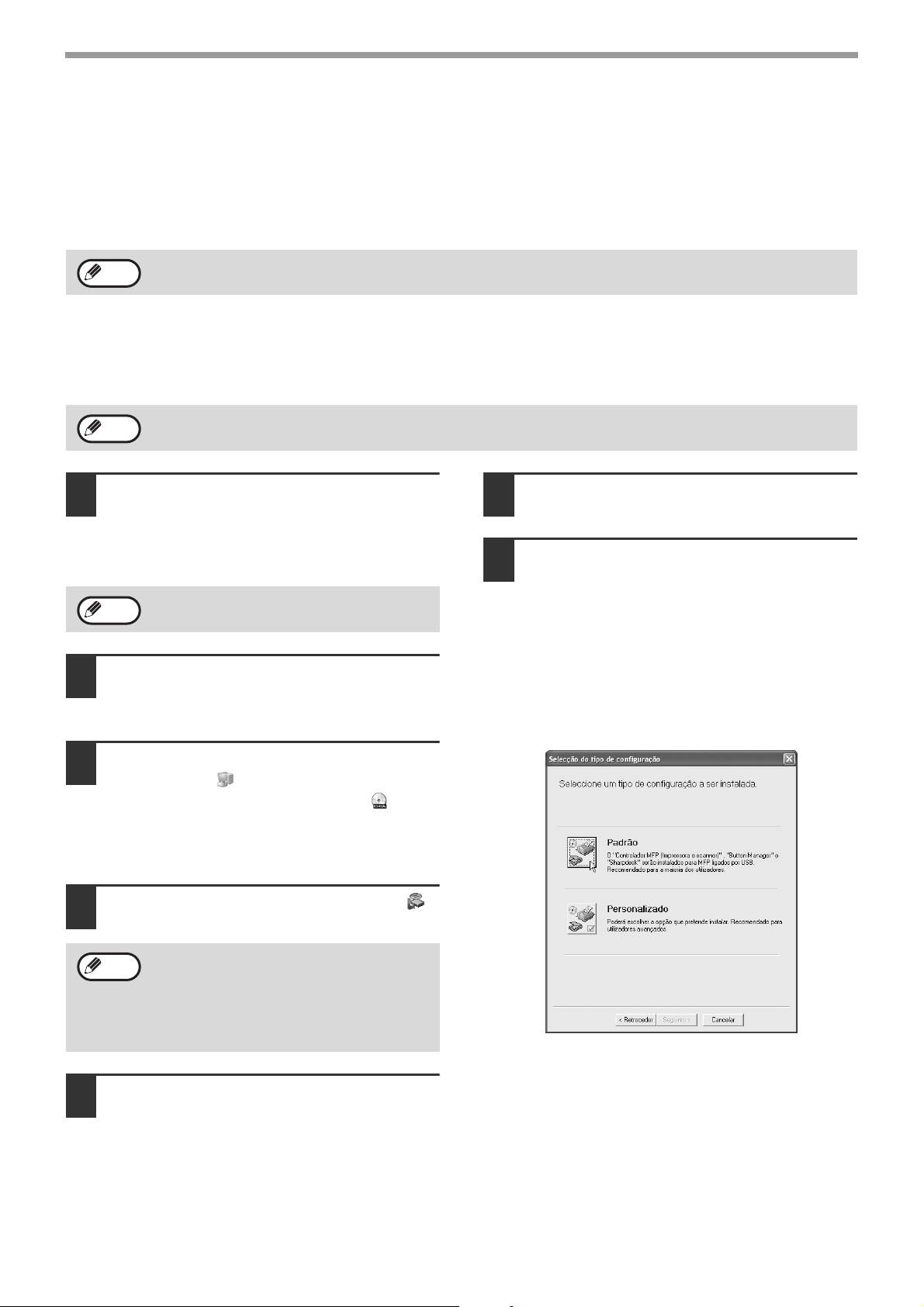
INSTALAR O SOFTWARE (QUE ACOMPANHA A MÁQUINA)
MÉTODO DE INSTALAÇÃO 1
Utilize este procedimento para instalar o software nos ambientes seguintes:
1. A impressora está ligada através de cabo USB.
2. Versão do Windows: Windows 98/Windows Me/Windows 2000*/Windows XP*
O procedimento seguinte utiliza o Windows XP como exemplo. Siga os mesmos passos para instalar o software
noutros sistemas operativos.
Nota
* É necessário possuir direitos de administrador para instalar o software.
Instalação padrão (apenas se utilizar um cabo USB)
O procedimento para uma instalação padrão do software é explicado a seguir.
O procedimento de instalação padrão é normalmente utilizado quando a máquina está ligada por um cabo USB e
se pretende instalar todos os componentes do software.
Nota
Certifique-se de que o cabo USB não
1
está ligado à máquina.
Se o cabo estiver ligado, aparecerá uma janela Plug
and Play. Se a janela aparecer, clique no botão
[Cancelar] para fechar a janela e desligue o cabo.
Nota
Introduza o "Software CD-ROM (1)"
2
que acompanha a máquina na
unidade de CD-ROM.
Se a máquina for utilizada como uma impressora partilhada através de um servidor ou estiver ligada através de um cabo
paralelo e pretender instalar apenas alguns componentes, seleccione "Instalação personalizada". (Páginas 10 a 17)
Leia a mensagem da janela "Bem vindo" e,
6
em seguida, clique no botão [Seguinte].
Clique no botão [Padrão].
7
O cabo será ligado no passo 9.
Depois de aparecer a mensagem "O Instalador
integrado está a preparar...", os componentes do
software indicados abaixo serão instalados
automaticamente. Siga as instruções
apresentadas no ecrã.
• Controlador MFP
• Button Manager
• Sharpdesk
Clique no botão [Iniciar], clique em [O meu
3
computador] ( ) e, em seguida, faça
duplo clique no ícone [CD-ROM] ( ).
No Windows 98/Me/2000, faça duplo clique em
[O meu computador] e, em seguida, faça duplo
clique no ícone [CD-ROM].
Faça duplo clique no ícone [Setup] ( ).
4
Nota
Aparecerá a janela "ACORDO DE
5
Se aparecer o ecrã de selecção de idioma
depois de fazer duplo clique no ícone
[Setup], seleccione o idioma que pretende
utilizar e clique no botão [Seguinte].
(Normalmente, o idioma correcto é
seleccionado de modo automático.)
LICENÇA". Certifique-se de que
compreende o conteúdo do contrato
de licença e, em seguida, clique no
botão [Sim].
8
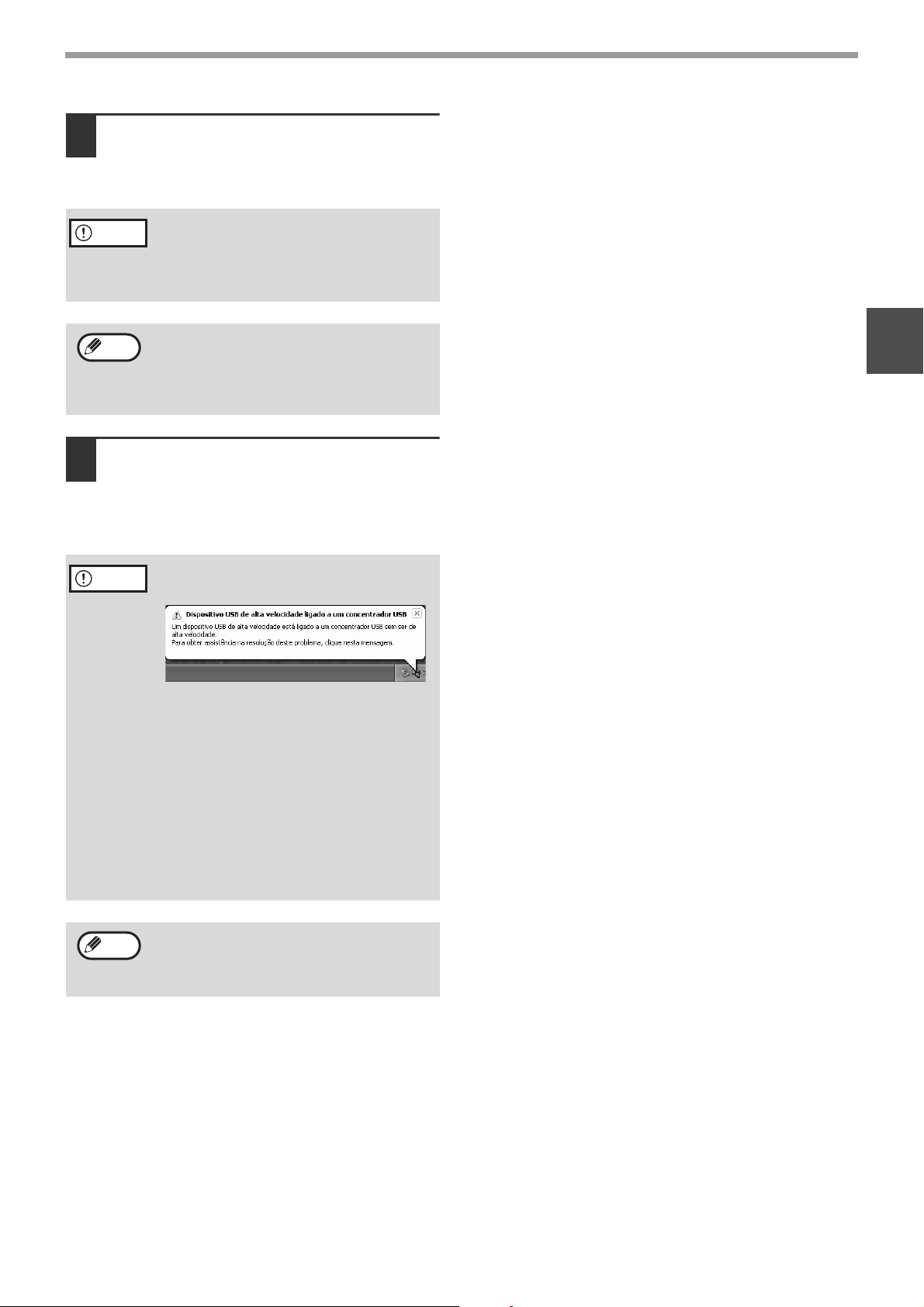
Quando aparecer o ecrã "Terminar",
8
clique no botão [Fechar].
Quando aparecer a mensagem "Agora ligue o cabo
de interface MFP ao PC.", clique no botão [OK].
INSTALAR O SOFTWARE (QUE ACOMPANHA A MÁQUINA)
Aviso
Nota
Ligue a máquina ao computador
9
Se utilizar o Windows 2000/XP
Se surgir uma mensagem de aviso relativa
ao teste do logótipo do Windows ou à
assinatura digital, certifique-se de que clica
no botão [Continuar na mesma] ou [Sim].
Depois de concluída a instalação, poderá
aparecer uma mensagem a solicitar que
reinicie o computador. Se esta mensagem
aparecer, clique no botão [Sim] para
reiniciar o computador.
utilizando o cabo USB. (Página 44)
Certifique-se de que a máquina está ligada.
A máquina é detectada e surge uma janela plug and
play. Siga as instruções apresentadas no ecrã.
Aviso
• Se aparecer a seguinte mensagem
no ecrã, feche-a.
1
Aparecerá uma mensagem relativa ao "Dispositivo
USB DE ALTA VELOCIDADE". Feche a janela.
Esta mensagem aparece se o modo USB 2.0 da
máquina não estiver definido para "velocidade
alta". Para obter informações acerca da
comutação do modo USB 2.0, consulte o "Guia do
operador principal".
• Se utilizar o Windows 2000/XP
Se surgir uma mensagem de aviso relativa ao
teste do logótipo do Windows ou à assinatura
digital, certifique-se de que clica no botão
[Continuar na mesma] ou [Sim].
Nota
Está concluída a instalação.
• Depois de instalar o controlador MFP, consulte a
secção "CONFIGURAR O CONTROLADOR DA
IMPRESSORA (Ambiente Windows)" (página 42)
para configurar as definições do controlador da
impressora.
• Depois de instalar o Button Manager, consulte a
secção "CONFIGURAR O BUTTON MANAGER"
(página 18) para configurar o Button Manager.
Se a placa de função dupla estiver
instalada, o controlador da impressora
"AR-XXXX (EB)" e o controlador do scanner
serão instalados.
9
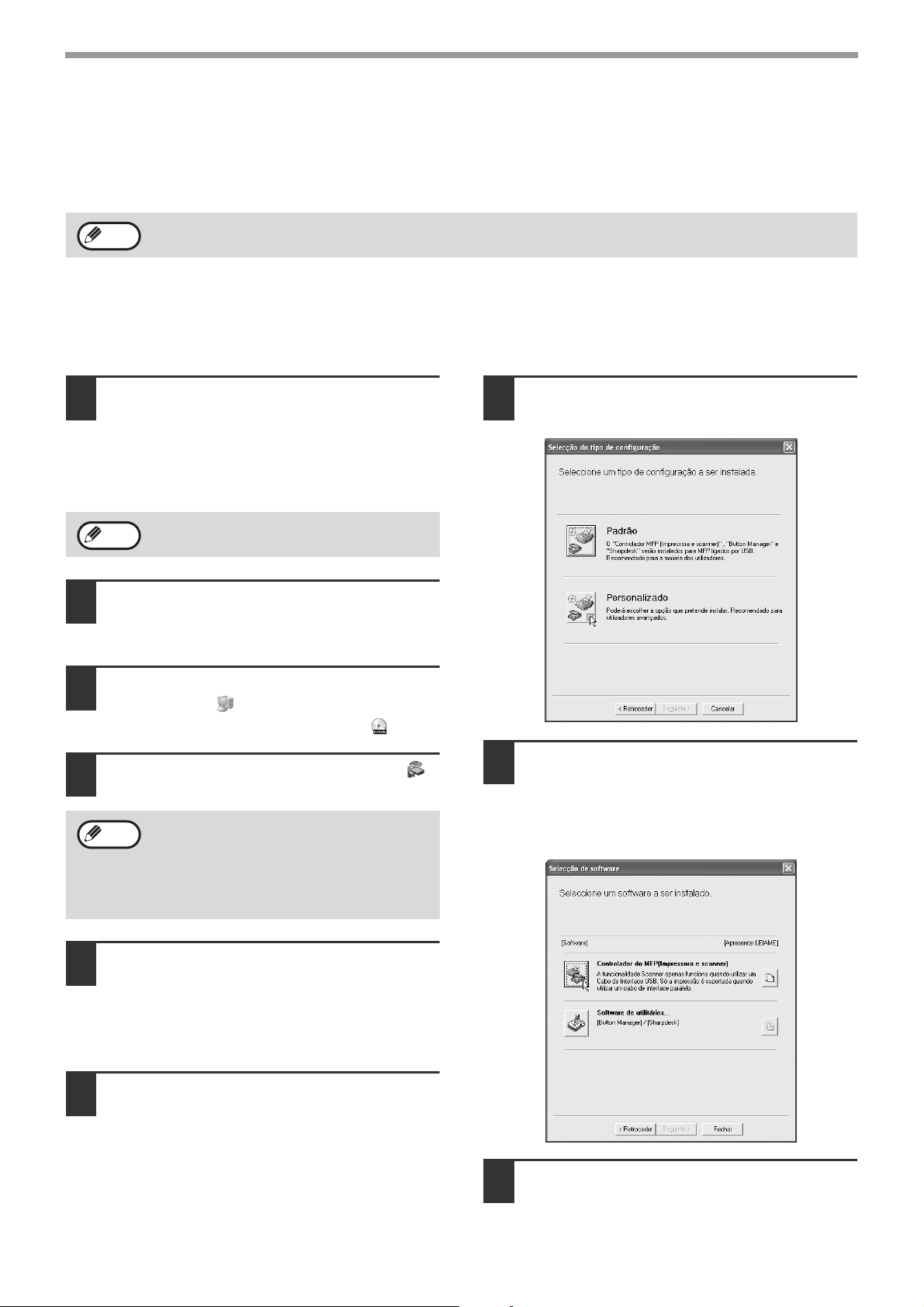
INSTALAR O SOFTWARE (QUE ACOMPANHA A MÁQUINA)
MÉTODO DE INSTALAÇÃO 2
Utilize este procedimento para instalar o software nos ambientes seguintes:
1. A impressora está ligada através de cabo USB ou de cabo paralelo.
2. Versão do Windows: Windows XP
Nota
É necessário possuir direitos de administrador para instalar este software.
Instalação personalizada
Os métodos de instalação 2 a 4 são utilizados para efectuar instalações personalizadas do software. Se a máquina
for utilizada como uma impressora partilhada através de um servidor ou estiver ligada através de um cabo paralelo
e pretender instalar apenas componentes de software obrigatórios, seleccione "Instalação personalizada".
Certifique-se de que o cabo USB ou o
1
cabo paralelo não estão ligados à
máquina e ao computador.
Se o cabo estiver ligado, aparecerá uma janela Plug
and Play. Se a janela aparecer, clique no botão
[Cancelar] para fechar a janela e desligue o cabo.
Nota
Introduza o "Software CD-ROM (1)"
2
que acompanha a máquina na
unidade de CD-ROM.
Clique no botão [Iniciar], clique em [O meu
3
computador] ( ) e, em seguida, faça
duplo clique no ícone [CD-ROM] ( ).
O cabo será ligado no passo 14.
Clique no botão [Personalizado].
7
Faça duplo clique no ícone [Setup] ( ).
4
Nota
Aparecerá a janela "ACORDO DE
5
LICENÇA". Certifique-se de que
compreende o conteúdo do contrato
de licença e, em seguida, clique no
botão [Sim].
Leia a mensagem da janela "Bem vindo" e,
6
em seguida, clique no botão [Seguinte].
Se aparecer o ecrã de selecção de idioma
depois de fazer duplo clique no ícone
[Setup], seleccione o idioma que pretende
utilizar e clique no botão [Seguinte].
(Normalmente, o idioma correcto é
seleccionado de modo automático.)
Se pretender instalar o controlador
8
MFP, clique no botão [Controlador
MFP (Impressora e scanner)].
Para visualizar informações acerca do software,
clique no botão [Apresentar LEIAME].
Clique no botão [Seguinte].
9
10
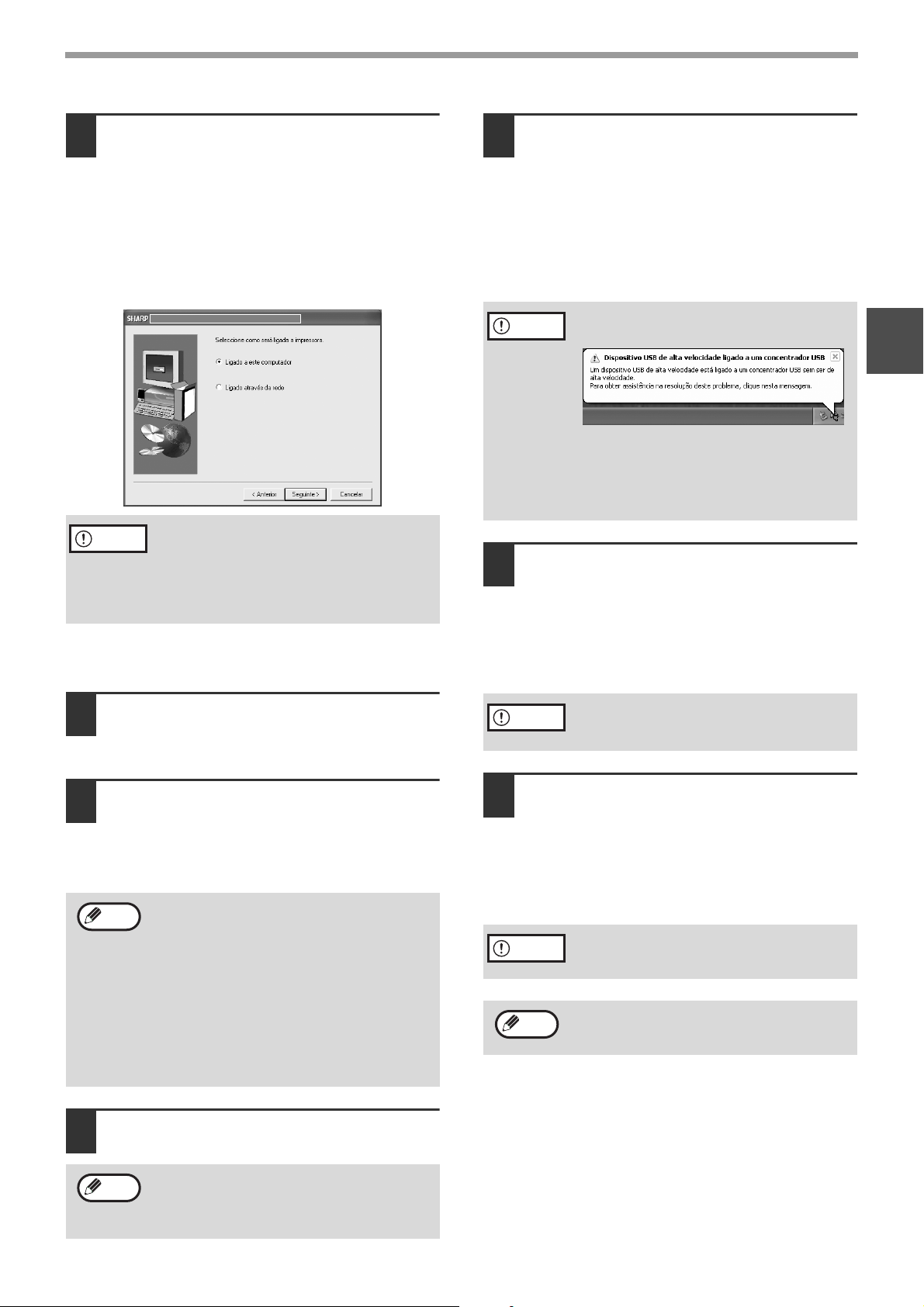
INSTALAR O SOFTWARE (QUE ACOMPANHA A MÁQUINA)
Os ficheiros necessários para a
10
instalação do controlador MFP são
copiados (se tiver sido seleccionado
"Controlador MFP" no passo 8).
Siga as instruções apresentadas no ecrã.
Quando lhe for solicitado que indique como
está ligada a impressora, seleccione [Ligada
par Ligado] e clique no botão [Seguinte].
Aviso
Quando aparecer a mensagem "A instalação do
software SHARP está completa", clique no botão [OK].
Se aparecer uma mensagem de aviso
relativa ao teste do logótipo do Windows
durante a cópia dos ficheiros do controlador
MFP (a mensagem pode aparecer diversas
vezes), certifique-se de que clica no botão
[Continuar na mesma].
Ligue a máquina ao computador,
14
utilizando o cabo de interface. (Página 44)
•
Se utilizar um cabo USB, certifique-se de que a
máquina está ligada e ligue o cabo.
•
Se utilizar um cabo paralelo, desligue a máquina e o
computador e, em seguida, ligue o cabo. Ligue primeiro
a máquina e, em seguida, o computador. A máquina é
detectada e surge uma janela plug and play. Se utilizar
um cabo paralelo, avance para o passo 16.
Aviso
É iniciada a instalação do controlador do
15
Se aparecer a seguinte mensagem
no ecrã, feche-a.
•
Aparecerá uma mensagem relativa ao "Dispositivo
USB DE ALTA VELOCIDADE". Feche a janela.
•
Esta mensagem aparece se o modo USB da máquina
não estiver definido para "velocidade alta". Para obter
informações acerca da comutação do modo USB 2.0,
consulte o "Guia do operador principal".
scanner. (apenas se utilizar um cabo USB).
Aparecerá "SHARP AR-XXXX" na caixa de diálogo
"Assistente de novo hardware encontrado".
Seleccione [Instalar o software automaticamente
(Recomendado)], clique no botão [Seguinte] e siga
as instruções apresentadas no ecrã.
1
Se pretender instalar o Button Manager
11
ou o Sharpdesk, clique no botão
[Software de utilitários] no passo 8.
Clique no botão [Button Manager] ou
12
no botão [Sharpdesk].
Para visualizar informações acerca do software,
clique no botão [Apresentar LEIAME].
Siga as instruções apresentadas no ecrã.
Notas
Clique no botão [Fechar].
13
Nota
• Se utilizar um cabo paralelo, não
seleccione "Button Manager". Esta função
não é suportada quando é utilizado um
cabo paralelo.
• Quando aparecer uma mensagem a
solicitar que ligue o cabo USB, clique no
botão [OK]. Para obter informações sobre
o software que pode ser instalado,
consulte a secção "AMBIENTE DE
INSTALAÇÃO E SOFTWARE
UTILIZÁVEL" (página 7).
Depois de concluída a instalação, poderá
aparecer uma mensagem a solicitar que
reinicie o computador. Neste caso, clique no
botão [Sim] para reiniciar o computador.
Aviso
É iniciada a instalação do controlador
16
Se aparecer uma mensagem de aviso relativa ao
"teste do logótipo do Windows", certifique-se de que
clica no botão [Continuar na mesma].
da impressora.
Aparecerá "SHARP AR-XXXX" na caixa de diálogo
"Assistente de novo hardware encontrado".
Seleccione [Instalar o software automaticamente
(Recomendado)], clique no botão [Seguinte] e siga
as instruções apresentadas no ecrã.
Aviso
Nota
Está concluída a instalação.
• Se tiver instalado o controlador MFP, consulte a
secção "CONFIGURAR O CONTROLADOR DA
IMPRESSORA (Ambiente Windows)" (página 42)
para configurar as definições do controlador da
impressora.
• Se tiver instalado o Button Manager, consulte a
secção "CONFIGURAR O BUTTON MANAGER"
(página 18) para configurar o Button Manager.
Se aparecer uma mensagem de aviso relativa ao
"teste do logótipo do Windows", certifique-se de que
clica no botão [Continuar na mesma].
Se a placa de função dupla estiver instalada, o
controlador da impressora "AR-XXXX (EB)" e o
controlador do scanner serão instalados.
11
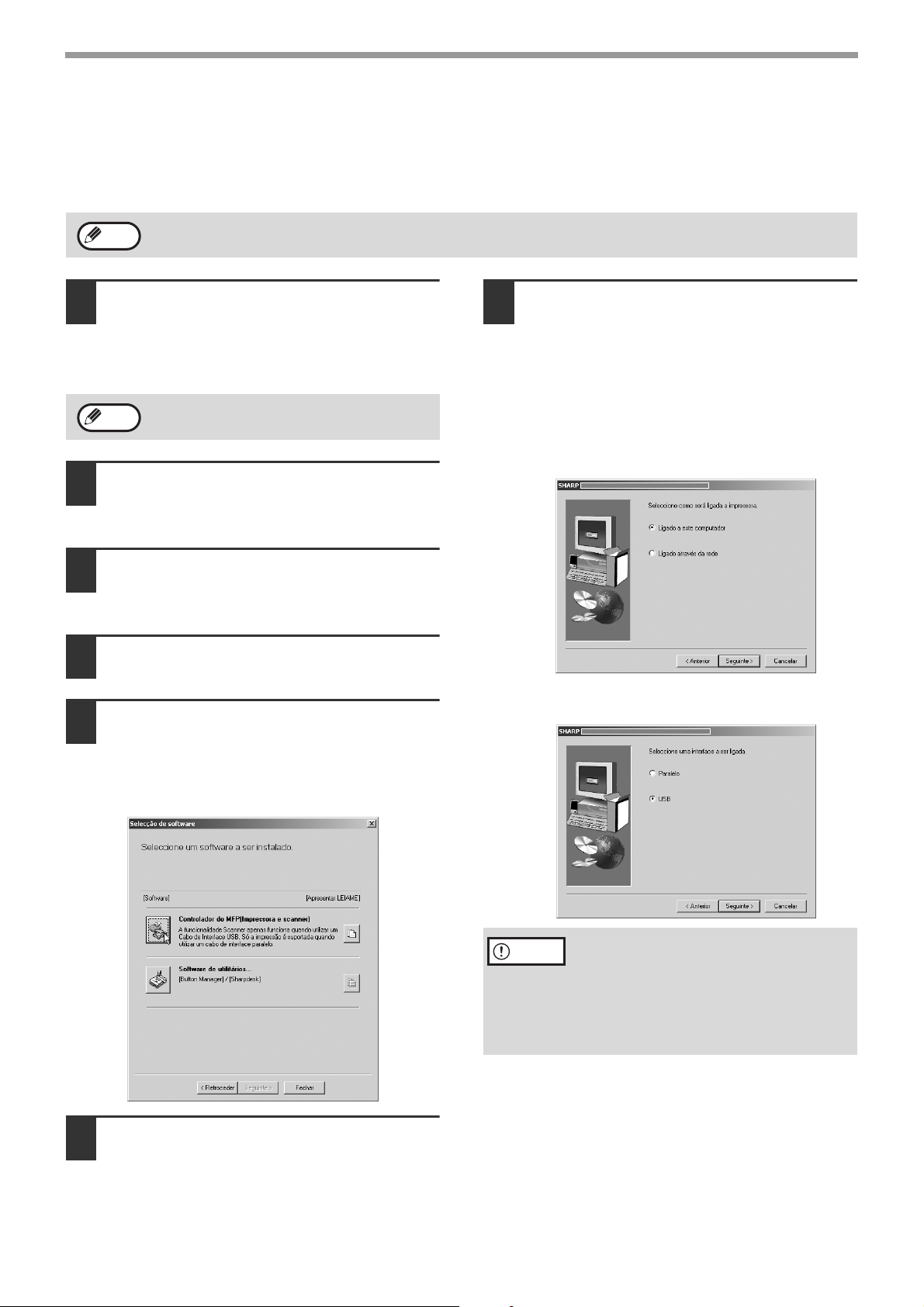
INSTALAR O SOFTWARE (QUE ACOMPANHA A MÁQUINA)
MÉTODO DE INSTALAÇÃO 3
Utilize este procedimento para instalar o software nos ambientes seguintes:
1. A impressora está ligada através de cabo USB.
2. Versão do Windows: Windows 98/Windows Me/Windows 2000*
Nota
Certifique-se de que o cabo USB não
1
* É necessário possuir direitos de administrador para instalar este software.
está ligado à máquina.
Se o cabo estiver ligado, aparecerá uma janela Plug
and Play. Se a janela aparecer, clique no botão
[Cancelar] para fechar a janela e desligue o cabo.
Nota
Introduza o "Software CD-ROM (1)"
2
O cabo será ligado no passo 11.
que acompanha a máquina na
unidade de CD-ROM.
Faça duplo clique em [O meu
3
computador] e, em seguida, faça
duplo clique no ícone [CD-ROM].
Siga os passos 4 a 7 da secção
4
"MÉTODO DE INSTALAÇÃO 2".
Se pretender instalar o controlador
5
MFP, clique no botão [Controlador
MFP (Impressora e scanner)].
Para visualizar informações acerca do software,
clique no botão [Apresentar LEIAME].
Os ficheiros necessários para a
7
instalação do controlador MFP são
copiados (se tiver sido seleccionado
"Controlador MFP" no passo 5).
Siga as instruções apresentadas no ecrã.
Quando lhe for solicitado que indique como está
ligada a impressora, seleccione [Ligada par
Ligado] e clique no botão [Seguinte].
Quando aparecer o ecrã de selecção da
interface, seleccione [USB].
Clique no botão [Seguinte].
6
12
Aviso
Quando aparecer a mensagem "A instalação do
controlador MFP está completa", clique no botão [OK].
Se utilizar o Windows 2000
Se utilizar o Windows 2000 e aparecer uma
mensagem de aviso relativa à assinatura
digital durante a cópia dos ficheiros do
controlador MFP (a mensagem pode
aparecer diversas vezes), certifique-se de
que clica no botão [Continuar na mesma].
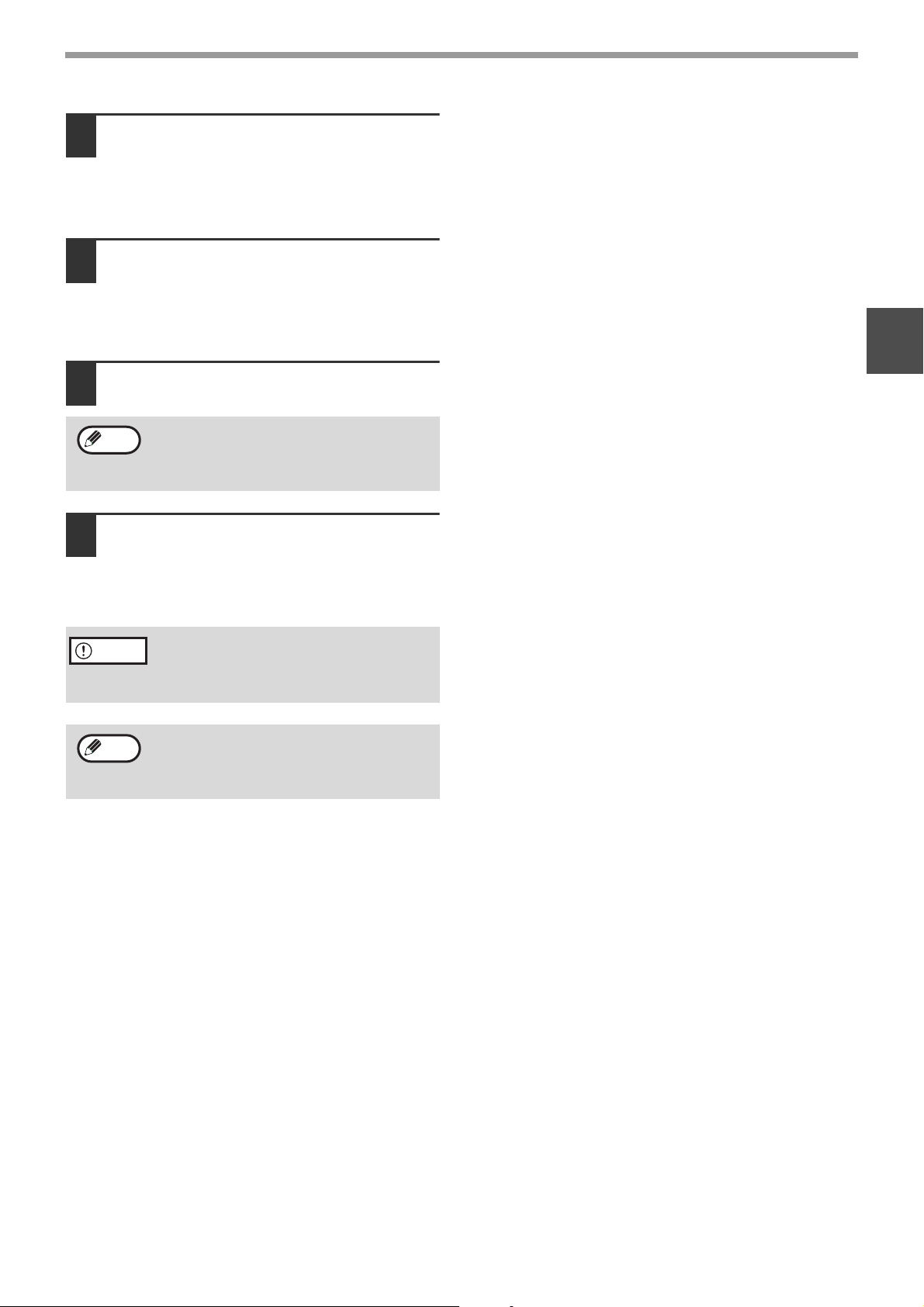
Se pretender instalar o Button Manager
8
ou o Sharpdesk, clique no botão
[Software de utilitários] no passo 5.
Se não pretender efectuar esta instalação,
avance para o passo 10.
Clique no botão [Button Manager] ou
9
no botão [Sharpdesk].
• Para visualizar informações acerca do
software, clique no botão [Apresentar LEIAME].
• Siga as instruções apresentadas no ecrã.
Clique no botão [Fechar].
10
INSTALAR O SOFTWARE (QUE ACOMPANHA A MÁQUINA)
1
Nota
Ligue a máquina ao computador
11
Depois de concluída a instalação, poderá
aparecer uma mensagem a solicitar que
reinicie o computador. Neste caso, clique no
botão [Sim] para reiniciar o computador.
utilizando o cabo USB. (Página 44)
Certifique-se de que a máquina está ligada. A
máquina é detectada e surge uma janela plug and
play. Siga as instruções apresentadas no ecrã.
Aviso
Nota
Está concluída a instalação.
• Se tiver instalado o controlador MFP, consulte a
secção "CONFIGURAR O CONTROLADOR DA
IMPRESSORA (Ambiente Windows)" (página 42)
para configurar as definições do controlador da
impressora.
• Se tiver instalado o Button Manager, consulte a
secção "CONFIGURAR O BUTTON MANAGER"
(página 18) para configurar o Button Manager.
Se utilizar o Windows 2000
Se aparecer uma mensagem de aviso
relativa à assinatura digital, certifique-se de
que clica no botão [Sim].
Se a placa de função dupla estiver
instalada, o controlador da impressora
"AR-XXXX (EB)" e o controlador do scanner
serão instalados.
13
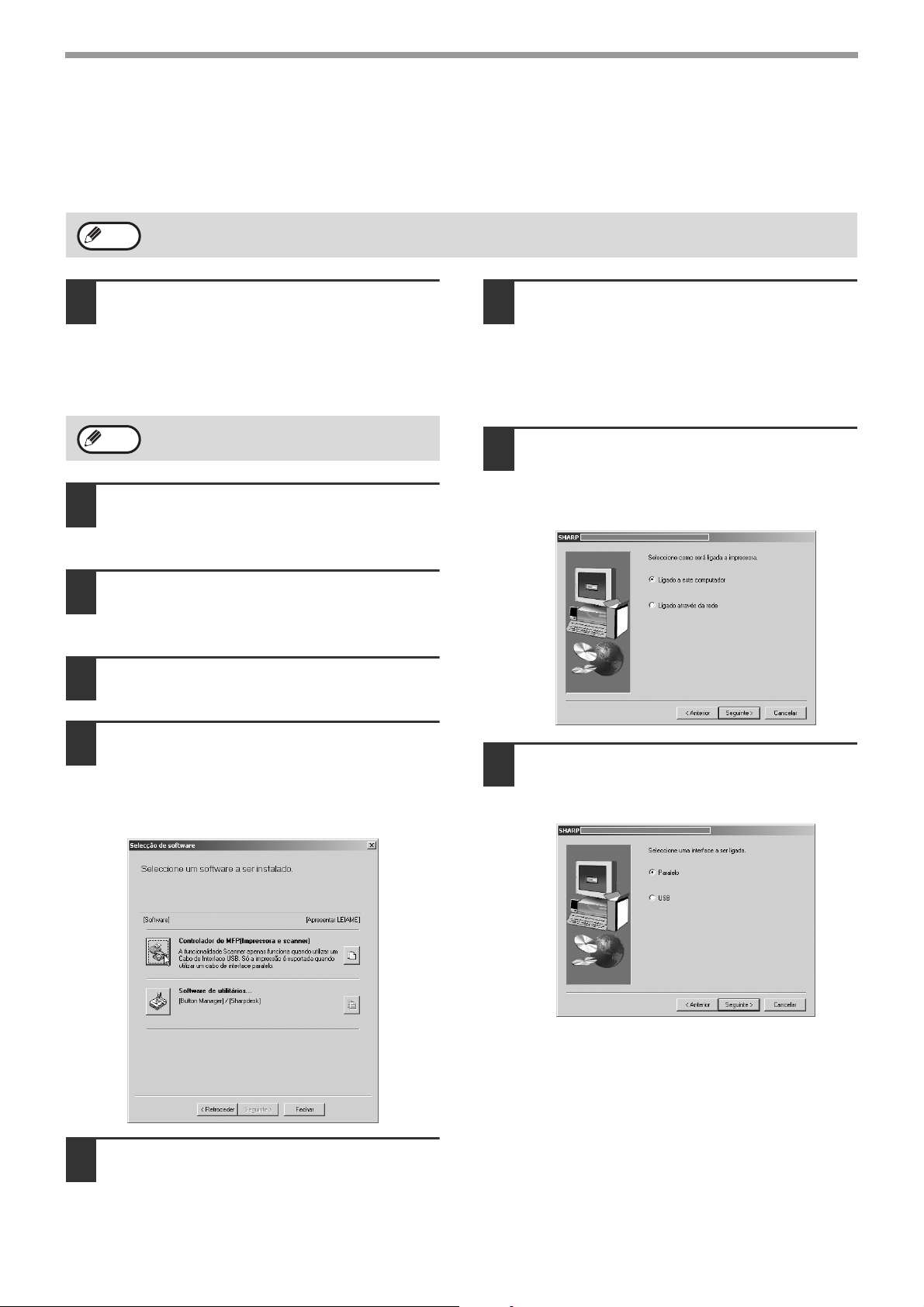
INSTALAR O SOFTWARE (QUE ACOMPANHA A MÁQUINA)
MÉTODO DE INSTALAÇÃO 4
Utilize este procedimento para instalar o software nos ambientes seguintes:
1.A impressora está ligada através de cabo paralelo.
2.Versão do Windows: Windows 95/Windows 98/Windows Me/Windows NT 4.0*/Windows 2000*
Nota
Certifique-se de que o cabo paralelo
1
não está ligado à máquina e ao
computador antes de continuar.
Se o cabo estiver ligado, aparecerá uma janela Plug
and Play. Se a janela aparecer, clique no botão
[Cancelar] para fechar a janela e desligue o cabo.
Nota
Introduza o "Software CD-ROM (1)"
2
que acompanha a máquina na
unidade de CD-ROM.
Faça duplo clique em [O meu
3
computador] e, em seguida, faça
duplo clique no ícone [CD-ROM].
Siga os passos 4 a 7 da secção
4
"MÉTODO DE INSTALAÇÃO 2".
* É necessário possuir direitos de administrador para instalar este software.
O cabo será ligado no passo 17.
É iniciada a instalação do controlador
7
MFP (controlador da impressora) (se
tiver sido seleccionado "Controlador
MFP" no passo 5).
Siga as instruções apresentadas no ecrã. Se utilizar
Windows 95/NT 4.0, avance para o passo 10.
Quando lhe for solicitado que indique
8
como está ligada a impressora, seleccione
[Ligada par Ligado] e clique no botão
[Seguinte].
Se pretender instalar o controlador
5
MFP, clique no botão [Controlador
MFP (Impressora e scanner)].
Para visualizar informações acerca do software,
clique no botão [Apresentar LEIAME].
Clique no botão [Seguinte].
6
Quando aparecer o ecrã de selecção
9
da interface, seleccione [Paralelo] e
clique no botão [Seguinte].
14
